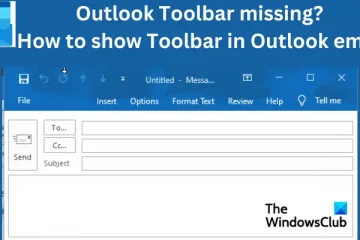Ralat But dan Pemulihan Biru adalah antara isu biasa dengan Windows. Ia selalunya disertakan dengan kod ralat yang berbeza dan tidak membenarkan anda melog masuk ke komputer anda. Satu ralat sedemikian ialah Ralat BCD Boot 0xc0000242. Ralat datang dengan mesej:
Pemulihan:
PC anda perlu dibaiki.
Kod ralat 0xc0000242
Anda perlu menggunakan alat Pemulihan.
Siaran ini akan berkongsi cara membetulkan Ralat BCD 0xc0000242 pada PC Windows 11/10.
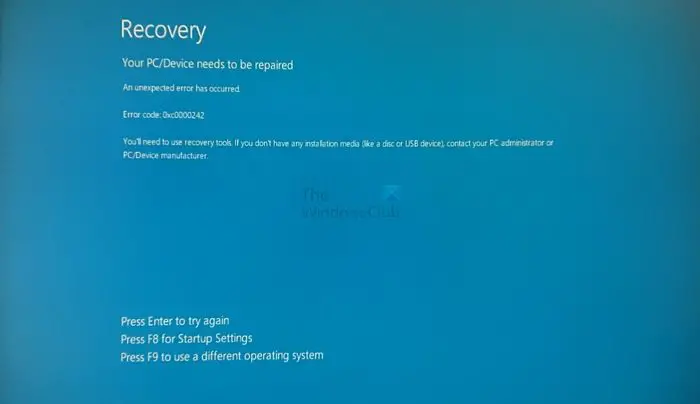
Apakah Ralat BCD 0xc0000242 dalam Windows?
Kod Ralat BCD 0xc0000242 merujuk kepada keadaan Windows di mana Windows gagal untuk boot secara normal. Ini berlaku kerana ketiadaan Data Konfigurasi But atau BCD. Fail BCD mengandungi aplikasi but dan tetapan aplikasi but. Sekiranya fail itu rosak atau hilang daripada komputer anda, ia tidak akan but.
Betulkan ralat BCD Boot 0xc0000242 pada Windows 11/10
Terdapat beberapa cara yang boleh anda selesaikan ralat Boot BCD 0xc0000242 dan ia memerlukan anda menggunakan Alat Pemulihan terbina dalam Windows atau Media Pemasangan Windows.
Gunakan Alat Pembaikan Permulaan AutomatikBina semula BCD Secara ManualGunakan media pemasangan untuk Membaiki komputer andaLakukan Pemasangan Windows yang Bersih
Tekan Enter untuk memulakan semula komputer anda dan lihat. Jika anda boleh mengakses PC anda buat sementara waktu, sandarkan fail penting anda. Anda boleh mengalihkannya ke OneDrive dengan cepat. Jika anda tidak boleh maka anda perlu mengakses skrin Pilihan Permulaan Lanjutan untuk melaksanakan beberapa cadangan.
1] Gunakan Alat Pembaikan Automatik Windows
Semasa but komputer anda tekan F8 untuk mencapai skrin Pilihan Permulaan Lanjutan.
Jika ini tidak berkesan, anda memerlukan pemasangan Windows media. Ia boleh dibuat dengan memuat turun alat Penciptaan Media Windows dan menggunakan pemacu USB. Sebaik sahaja anda mempunyai media pemasangan, ikut langkah berikut:
Mulakan PC anda, dan pergi ke BIOS atau UEFI dengan menekan Kekunci DEL atau F2Tukar susunan but kepada Pemacu USB dan bukannya HDD atau SSD. Simpan perubahan, masukkan pemacu media pemasangan Windows ke dalam PC anda, dan mulakan semula PC anda. Apabila PC but daripada USB, ia akan menjadi Pemasangan Windows. Walau bagaimanapun, anda akan mendapat pilihan —Baiki Windows—sejurus sebelum pemasangan. Pilih itu. Ia kemudian akan membawa anda ke Pemulihan Lanjutan. Seterusnya, pergi ke Pilihan Lanjutan > Pembaikan Automatik atau Pembaikan PermulaanSekarang biarkan Windows melakukan tugasnya dan ikuti langkah pada skrin.
Setelah selesai, but semula komputer anda dan lihat jika anda masih mendapat Ralat BCD But 0xc0000242 pada Windows.
2] Bina semula BCD Secara Manual
Memandangkan Windows tidak dapat membaca fail BCD, anda boleh menghapuskan ralat dengan membina semula BCD menggunakan Editor Data Konfigurasi Boot. Ia tidak akan menjejaskan data PC anda; hanya buat perubahan pada fail konfigurasi but. Untuk bermula dengan ini, anda sekali lagi memerlukan cakera pemasangan media Windows anda dan kemudian ikuti langkah di bawah:
Masukkan pemacu pemasangan media Windows anda dan butkan komputer anda.
Pergi ke Repair Windows page.Kemudian navigasi ke Troubleshoot > Advanced options.Di sini, klik pada Command Prompt.Sekarang di sini, jalankan arahan berikut: bootrec/rebuildcd
Selepas menjalankan arahan, arahan bootrec mengimbas semua cakera pemasangan Windows dan membina semula BCD fail. Setelah selesai, but semula PC anda dan anda boleh log masuk ke komputer anda.
3] Gunakan media pemasangan untuk Membaiki komputer anda
Sebelum mempertimbangkan pemasangan baharu, Baiki komputer Windows menggunakan Media Pemasangan dan lihat sama ada itu membantu.
3] Lakukan Pemasangan Bersih Windows
Akhir sekali, jika tiada apa-apa yang berjaya untuk anda, anda mesti melakukan pemasangan Windows yang bersih. Walau bagaimanapun, ini bermakna semua data anda di dalam pemacu C: akan dipadamkan. Untuk meneruskan kaedah ini, ikuti langkah di bawah:
Mula-mula, cipta pemacu boleh but Windows jika anda belum mempunyainya menggunakan alat Penciptaan Media Windows. Seterusnya, palamkan pemacu boleh but anda ke PC anda dan but ke atas komputer anda.Akhir sekali, ikuti langkah pada skrin untuk memasang Windows pada komputer anda dan anda sudah bersedia.
Jadi itu adalah rumusan tentang cara membetulkan Ralat BCD But 0xc0000242 pada Windows. Pembaikan Permulaan Automatik Windows dan membina semula BCD secara manual akan membantu anda menyelesaikan isu tersebut. Jika tidak, maka memasang semula Windows anda ialah satu-satunya penyelesaian.
Sesetengah Ralat BCD Boot yang serupa: 0xc0000185 | 0xc0000098 | 0xc0000454 | 0xc000000e | 0xc000014C | 0xc000000d | 0xc000000F | 0xc0000034.
Bagaimana untuk mengelakkan kejadian Ralat BCD Boot pada masa hadapan?
Jika anda telah berjaya memulihkan PC anda daripada kod Ralat BCD Boot, anda boleh menyelenggara PC anda dengan kerap, memasang kemas kini dan tampung, dan elakkan memasang perisian yang meragukan. Selain itu, pastikan anda memasang pemacu dari tapak web OEM sahaja. Juga untuk mengelakkan kehilangan data, anda mesti membuat sandaran tetap komputer anda.
Baca: Alat Pembaikan Dwi But akan membaiki Data Konfigurasi But untuk Windows.